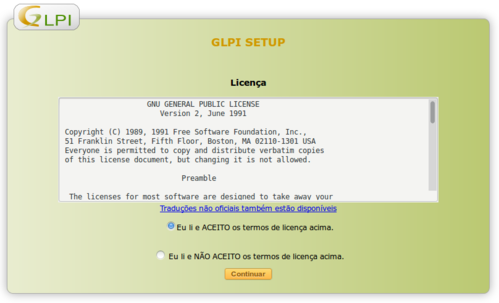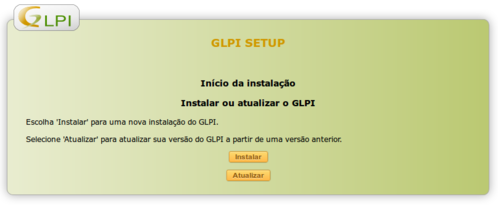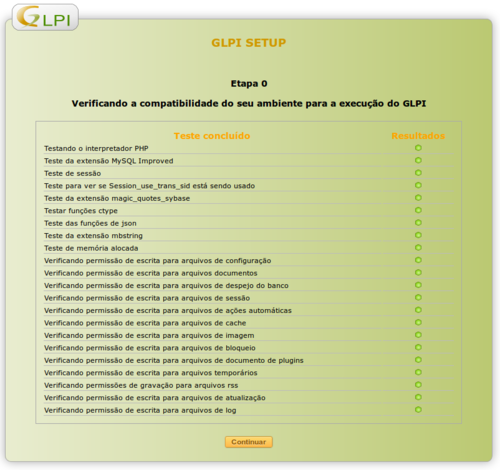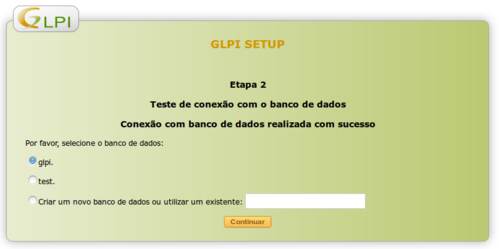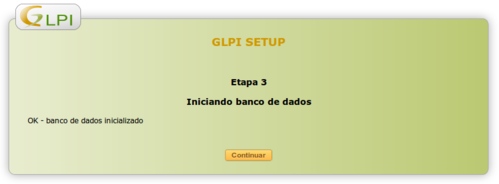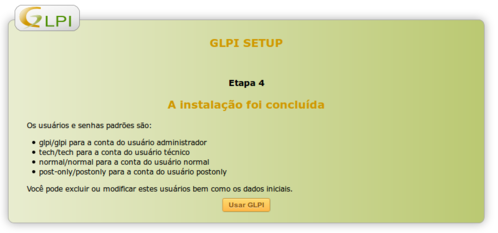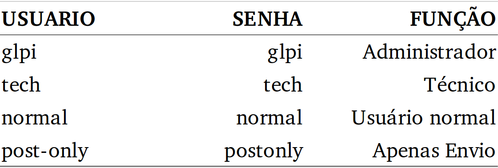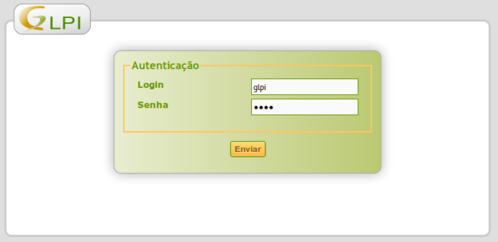GLPI - Implantação de Central de Serviços
Este artigo foi retirado do meu livro "Central de Serviços com Software Livre: Estruturando uma Central de Serviços com o GLPI" e aborda a completa instalação do sistema operacional Debian, do ambiente WEB com PHP, MySQL e Apache para comportar o software GLPI.
[ Hits: 79.501 ]
Por: Halexsandro de Freitas Sales em 17/11/2014 | Blog: http://halexsandro.wordpress.com
Finalizando o processo e levantando o sistema!
Instalando o GLPI
Chegou finalmente o momento de instalarmos o GLPI e começarmos a utilizá-lo. Não fique frustrado se a instalação do sistema for mais simples do que você esperava.O objetivo de tanta teoria até agora não foi para instalarmos o GLPI, mas sim para parametrizá-lo da melhor forma possível. Apenas ter o sistema não resolverá problema algum se não tivermos maturidade o suficiente para alinhá-lo as necessidades do negócio.
O GLPI é desenvolvido pela "INDEPNET Association" desde o ano de 2002. Trata-se de uma organização não governamental e sem fins lucrativos, sediada na França, cujo objetivo é democratizar o uso da Internet. Segundo informações do site da INDEPNET Association, o GLPI é uma solução de código aberto para o gerenciamento de ativos de TI e central de serviços. É uma aplicação web completa para auxiliar o gerenciamento de todos os seus problemas de gestão de TI: gestão do inventário, de componentes de um parque de TI, de hardware, software e gestão de suporte ao usuário. (site: www.indepnet.net, 2013).
Espero que estejamos indo bem até agora, mas lamento informar que só demos o primeiro passo.
Adquirindo o instalador do GLPI
O GLPI não é uma ferramenta comercial, logo você não precisará pagar pelo mesmo. Para adquirir o GLPI, basta entrar no site do projeto e realizar o download da ferramenta.De forma a facilitar nosso processo de instalação, faremos toda a manipulação diretamente no servidor, ou seja, não baixaremos o arquivo em outro computador para depois movê-lo para o servidor. Todos os passos serão realizados diretamente no Servidor.
Os passos da instalação consistem basicamente em:
- Baixar o instalador,
- Descompactá-lo,
- Movê-lo para o diretório do servidor web,
- Acertar os privilégios dos arquivos e diretórios.
Realizados estes processos, o restante será realizado em outra estação de trabalho com acesso ao servidor via rede e munida de um navegador web moderno - de preferência algo decente, como o Mozilla Firefox.
Para começar, entre no servidor Debian com o usuário root e a senha cadastrada. Execute o comando abaixo para realizar o download do GLPI.
# wget -c https://forge.indepnet.net/attachments/download/1693/glpi-0.84.5.tar.gz
Este comando - wget, é, na verdade, um programa de download. Ele realizará o download do instalador do GLPI diretamente da internet para o diretório corrente. A opção de utilizamos ("-c") indica que, caso o download seja interrompido por qualquer motivo, o arquivo baixado não será descartado, logo, ao repetir o comando no mesmo diretório, o download reiniciará do ponto onde parou.
Ao fim do processo, você terá o GLPI já em seu servidor, bastando executar os comandos abaixo:
# tar -zxf glpi-0.84.5.tar.gz
# mv glpi /var/www/
# chown www-data:www-data /var/www/ -Rf
# chmod 775 /var/www/glpi -Rf
O primeiro comando - tar - é um descompactador de arquivos. Ele vai extrair os arquivos do GLPI, transformando-os em centenas de arquivos que ficarão dentro do diretório glpi que será criado no ato da descompactação.
O segundo comando - mv - se trata do comando para mover arquivos e diretórios no GNU/Linux. O que estamos fazendo é mover o diretório recém-extraído e todo o seu conteúdo para dentro do diretório /var/www, que é onde o Apache possui um site publicado por padrão.
Não vou discutir aqui a questão de princípios de segurança quanto à publicação deste site neste local em específico. Para isso, sugiro que você pesquise em outras fontes sobre possibilidades de configurações do Apache.
O terceiro comando torna o usuário "www-data" e o grupo "www-data", proprietários dos arquivos que movemos. Este usuário e grupo são na verdade o usuário e grupo do próprio servidor web Apache. Tome cuidado, pois o nome deste usuário e grupo podem mudar de distribuição para distribuição.
No quarto comando, o que fizemos foi dar permissão de leitura, gravação e execução ao dono e ao grupo - www-data - dos diretórios e qualquer outro usuário que tenha acesso ao servidor, possuirá acesso apenas para leitura e execução.
Criando o usuário para o GLPI no banco de dados
Estamos na reta final da instalação. Apenas precisamos realizar um detalhe. A criação de um login de usuário no banco de dados MySQL. O objetivo é que este seja o dono do banco de dados onde ficarão armazenados os arquivos do GLPI. Isso nos poupará de problemas em utilizar a senha de administrador do banco pela aplicação GLPI.
Entre no Debian como root e digite os comandos abaixo:
# mysql -u root -p123456
> create database glpi;
> create user 'glpi'@'localhost' identified by '123456';
> grant all on glpi.* to glpi with grant option;
> quit
Com o primeiro comando, entraremos no banco de dados como administrador - login root e senha "123456".
Em seguida, criaremos uma base de dados de nome glpi que será utilizada para armazenar os dados do sistema.
Feito isso, criamos um usuário no banco de dados de nome glpi e atribuímos a este a senha "123456".
Para finalizar o processo, demos direito total a este usuário na base de dados de nome glpi e em seguida saímos da administração do banco de dados com o comando "quit".
Continuando a instalação via navegador
Após todas as nossas manobras, vem finalmente algo fácil de se fazer: instalar o GLPI.Dentre os vários arquivos do GLPI, existe também o seu instalador. Na verdade, é um script que faz a checagem do ambiente, garantindo assim que este atenda os requisitos necessários para o funcionamento da ferramenta. Neste processo, existe ainda um script que popula a base de dados do GLPI com suas tabelas e alguns registros básicos para o sistema.
Este mesmo instalador é utilizado quando vamos atualizar a ferramenta para uma nova versão. Mas isso é um processo que está documentado no Apêndice A deste livro. Por agora, vamos nos limitar apenas a instalar o sistema.
Em outra estação de trabalho, na mesma rede, abra o navegador Web - sugiro o Firefox. Digite o endereço do servidor do GLPI, tal como definimos no projeto: http://192.168.0.1/glpi
Ao chamar este endereço pela primeira vez, o sistema detectará que ainda não foi instalado e iniciará o script de instalação.
A primeira página que você receberá é a de seleção de idioma para o instalador. Nesta, selecione "Português do Brasil" ou o que melhor lhe convir e clique no botão "OK".
Uma das principais características do GLPI é quanto ao suporte a idiomas. Este é muito extenso, o que possibilita uma grande difusão do aplicativo.
Na próxima página, você é encaminhado para a tela de aceite da licença GPLv2, sob a qual o GLPI é licenciado. Sem o aceite da mesma é impossível prosseguir.
Aceite o termo e clique no botão "Continuar".
Na próxima tela, você será questionado quanto a sua intenção: Instalar ou atualizar o sistema.
Para a nossa necessidade no momento, escolha a opção "Instalar".
O instalador checará se o ambiente que montamos atende a todos os requisitos para o GLPI funcionar com todas as suas opções. Se você seguiu o livro sem se desviar pelos capítulos, terá uma imagem identificando que tudo está certo no servidor e que pode prosseguir com a instalação sem problema algum.
Agora, o instalador solicitará que você informe o endereço do servidor de banco de dados, o usuário da base de dados e a senha deste usuário. Como instalamos tudo no mesmo servidor, utilize o endereço de loopback que é o "127.0.0.1". O usuário quando criamos foi "glpi" e sua senha é "123456".
Dados inseridos, pressione "Continuar".
O sistema questionará qual a base de dados que será utilizada pelo sistema. Selecione a base de dados glpi que criamos anteriormente e clique em "Continuar".
Esta etapa demorará um pouco mais que as outras, pois o sistema criará todas as tabelas no banco de dados e inserirá alguns dados padrões.
Finalizado este processo, o instalador informará que o banco de dados foi inicializado. Clique em "Continuar" para seguir para a próxima etapa.
Depois disso o sistema informará que as etapas foram concluídas e o sistema está instalado.
Repare que o sistema criou alguns usuários padrões na instalação. Ele informa a senha de cada um e solicita que você as troque o quanto antes por questões de segurança. Essa é uma prática realmente aconselhável, mas como estamos lidando com um ambiente de estudo, vamos deixar estes com essas senhas para facilitar nossos acessos com estes usuários quando necessário.
Após isso, o sistema já está pronto e você pode logar nele com qualquer um dos usuários que ele criou por padrão.
Cada login criado possui um perfil específico a ele atribuído, o que limita o nível de acesso e privilégio do usuário no sistema.
Para finalizar a instalação como um todo, existe apenas uma única coisa a ser feita: devemos remover o arquivo de instalação. Para fazer isso, entre no servidor novamente como root e digite o comando abaixo:
# rm /var/www/glpi/install/install.php
Agora sim. Meus parabéns! Você acaba de dar o primeiro passo em nosso projeto.
Nota: Caso deseje se aprofundar na utilização do GLPI, não deixe de pesquisar pelo livro em:
Grande abraço a todos e até uma próxima oportunidade!
2. Instalando o sistema operacional do servidor
3. Preparando o ambiente web para o sistema
4. Finalizando o processo e levantando o sistema!
Instalando e configurando o VNC
Instalando o DVD Decrypter no GNU/Linux
Como instalar pacotes no Sabayon
Muito bom, só não entendi por que em um ambiente todo debian não o glpi não foi instalado no modo debian, apt-get install glpi..... ele já está disponível no repositório jessie (testing).
Olá @tiekookeit,
o problema é quanto a versão do sistema GLPI. O GLPI está num ritmo de desenvolvimento muito acelerado e tomei como iniciativa ensinar a instalação a partir do site dos desenvolvedores, de forma que os leitores possam ser capazes de executar a tarefa sem maiores problemas.
Semana passada, por exemplo, a equipe do GLPI lançou uma nova versão, a 0.85 que contempla novos ciclos de processos da ITIL v.3, como o gerenciamento de mudanças, por exemplo. Da forma que expus no capítulo 5 (fonte deste artigo) e no apêndice do livro (Backup e atualização do sistema), qualquer leitor será capaz de realizar a upgrade para esta nova versão sem maiores dificuldades.
Outra questão, é que para aqueles que desejam utilizar o Fedora ou outra distribuição, o capítulo do livro fica ainda utilizável e útil para os mesmos!
Grande abraço e, qualquer necessidade, estou a disposição!
Excelente artigo!!!
Eu instalei, configurei e utilizava o GLPI para fazer o controle do parque de hardware, software e chamados técnicos na empresa em que trabalhava (e ainda trabalho, só que mudei de setor por aparecer uma vaga em outro departamento, mais perto de casa).
Utilizava ele no Windows 7 com XAMPP, mas desativei o banco de dados MySql e instalei o MariaDb, pois o MySql é pago para você distribuir com seu aplicativo e o MariaDb não. Desta forma, é bom ir treinando utiliza-lo, caso você queira no futuro fazer uso comercial dele.
Mas de forma alguma o MariaDb é diferente do Mysql. Tudo, inclusive PDO utilizado no PHP com Mysql pode ser utilizado de forma transparente no MariaDb, nem é preciso dizer ao PHP que você está usando o MariaDb...
E quanto ao GLPI, é fora de série. Para controle de patrimônio, chamados técnicos e parque de informática, não tem comparação. Sendo que você pode facilmente altera-lo, criar campos e renomear outros sem uso, criar relatórios e tudo mais...
Mas desculpe me estender, pois entrei só com o intuito de elogiar o seu trabalho, que está excelente, pois não tinha pensado em instala-lo no Linux, ainda...
Vou acompanhar com a máxima atenção e procurar fazer bem a lição de casa...
Há algum tempo procuro um livro sobre o tema... e nunca achei um q me atraísse. Ontem, procurando novamente encontrei o seu :) Parece um livro bem interessante, e pretendo adquiri lo! Parabéns e obrigado!!
Caro @felixcorreia,
acredito que o forum seja exatamente para nos estendermos o quanto necessitarmos. Outra questão é que, suas palavras apenas ajudam a melhor apresentar as possibilidades e oportunidades criadas pelo GLPI e, de certa forma, sendo o único livro em português no assunto, sem dúvidas tenho apenas a agradecer seu comentário..rs
Quanto ao MariaDB, desde que a Oracle adquiriu a SUN eu fico com a pulga atras da orelha pois, na minha opinião, ela comprou sua maior concorrente em bancos de dados para a internet...opinião minha! Já pensando neste problema e, sabe Deus o futuro do MySQL, o Apêndice D do meu livro é denominado "Substituindo o MySQL pelo MariaDB". Nele apresento esta questão da aquisição da Oracle e a importância que está sendo dada a migração do MySQL para o MariaDB, além é claro do passo a passo para que possam realizar esta atividade (no mesmo nível de detalhes que este post).
@leorocco,
caso amigo, descobri ha 2 anos que sou um "bibliófilo" (viciado em ler). Na época em que iniciei este trabalho, estava em processo de transição de técnico para gestor. Logo, lia muita coisa em ambos os aspéctos, mas nada me saciava a sede, acredito ser mais ou menos o que você esteja passando... ou os livros são técnicos demais ou são focados demais em normas e gestão e muito pouco ensinam a colocar a mão na massa.
Para este livro, resolvi fazer algo um pouco diferente. Quis apresentar a teoria da Gestão de Serviços em TIC (ITIL e ISO/IEC20000) mas com um foco prático, o que foi possível graças ao uso do GLPI. Então, quando trato do cadastro do meio de comunicação entre a Central de Serviços e os usuários, não ensino apenas como realizar isso no GLPI, busquei nas normas, práticas como a ITIL e no tempo de experiência que tenho a essência de se fazer isso. Tentando criar, principalmente nos técnicos que lerem o material, o despertar para a área de gestão de forma a tornar o ambiente de TI algo mais estratégico dentro das empresas.
Espero que este livro possa atender a expectativa de vocês... Grande abraço a todos e deixo abaixo alguns links interessantes referente ao trabalho:
Considerações de Roberto Cohen sobre o Livro: http://www.4hd.com.br/blog/2014/09/25/publicado-livro-que-mostra-como-implementar-um-service-desk-co...
Link para aquisição em modo impresso ou eletrônico: http://clubedeautores.com.br/book/173360--Central_de_Servicos_com_Software_Livre
Link para aquisição em formato kidle-book pela Amazom.com : http://www.amazon.com.br/Central-Servi%C3%A7os-com-Software-Livre-ebook/dp/B00OPN3OBA/ref=sr_1_1?ie=...
Boa tarde Alexsandro,
Tentei fazer o cadastro no site para realizar compra e até hoje não recebe a confirmação. Enfim parabéns pelo tutorial.
Olá @Jorge.ti10,
se ainda possuir interesse no livro, favor enviar-me um e-mail (halexsandro@gmail.com) para buscarmos uma solução.
Qualquer coisa que precisar, estou a disposição!
ao realizar wget -c do site https://forge.indepnet.net/attachments/download/1693/glpi-0.84.5.tar.gz , faz a conexão, estabelece conexão, porem logo dá erro no gnutls informando que não foi possivel estabelecer conexao segura ssl. O que fazer?
Olá @anjodanessa,
percebi que está baixando a versão diferente do tutorial, portanto, cuidado com os comandos seguintes. Eles podem simplesmente falhar se não forem devidamente "atualizados". Quanto aos requisitos do sistema, não há diferença para esta nova versão.
Pelo meu conhecimento, este seu erro está relacionado ao certificado do site. Fiz um teste aqui e consegui acesso normalmente, portanto, não trata-se do certificado do site e sim do reconhecimento da entidade certificadora em seu servidor. Este problema é resolvido com a instalação das dependências contempladas no tutorial, em especial, a biblioteca ca-certificates. Aconselho que você siga o tutorial por inteiro, caso contrário, não há meios de garantir o correto funcionamento de seu ambiente.
Caso deseje apenas baixar o pacote tarball do glpi e instalá-lo, você pode tentar consultar o manual do wget (man wget). Lá possuirá uma opção para baixar arquivos sem consultar a entidade certificadora do pacote. Acredito que o parâmetro seja algo parecido com --no-check-certificate . Não é difícil de achar isso. Deve estar em uma sessão exclusiva para tratar sobre SSL.
Espero tê-lo ajudado. Grande abraço e qualquer coisa, estou a disposição também pelo e-mail halexsandro@gmail.com.
Se gostar deste tutorial, por favor não deixe de entrar na página do livro e dar uma compartilhada no face.
http://clubedeautores.com.br/book/173360--Central_de_Servicos_com_Software_Livre#.VbaYgpMy08o
Obrigado!
Olá,
se eu instalar o Debian v. 8.1 a probabilidade de ocorrer problemas com os passos de configuração dos repositórios é muito alta?
Tenho também a ISO v. 7.8 e posso usá-la caso a versão mais recente venha a dificultar a implantação.
Qual a sugestão?
Grato!
Olá @Gillgill,
de fato, você não pode usar os mesmos passos tal como são expostos no GNU/Linux debian 8.
Infelizmente ainda não tive tempo de refazer o procedimento para ajudar a comunidade [ o cronograma está muito apertado ].
Eu aconselho quem não tenha experiência em montar um servidor web que inicie com o Debian 7.8, tal como neste capítulo de amostra do livro para evitar complicações desnecessárias.
Abaixo coloco o link para que possam baixar a imagem do Debian 7.8 direto dos repositórios oficiais:
i386: http://cdimage.debian.org/cdimage/archive/7.8.0/i386/iso-cd/debian-7.8.0-i386-CD-1.iso
amd64: http://cdimage.debian.org/cdimage/archive/7.8.0/amd64/iso-cd/debian-7.8.0-amd64-CD-1.iso
ia64: http://cdimage.debian.org/cdimage/archive/7.8.0/ia64/iso-cd/debian-7.8.0-ia64-CD-1.iso
[9] Comentário enviado por halexsandro em 27/07/2015 - 17:45h
Olá @anjodanessa,
percebi que está baixando a versão diferente do tutorial, portanto, cuidado com os comandos seguintes. Eles podem simplesmente falhar se não forem devidamente "atualizados". Quanto aos requisitos do sistema, não há diferença para esta nova versão.
Pelo meu conhecimento, este seu erro está relacionado ao certificado do site. Fiz um teste aqui e consegui acesso normalmente, portanto, não trata-se do certificado do site e sim do reconhecimento da entidade certificadora em seu servidor. Este problema é resolvido com a instalação das dependências contempladas no tutorial, em especial, a biblioteca ca-certificates. Aconselho que você siga o tutorial por inteiro, caso contrário, não há meios de garantir o correto funcionamento de seu ambiente.
Caso deseje apenas baixar o pacote tarball do glpi e instalá-lo, você pode tentar consultar o manual do wget (man wget). Lá possuirá uma opção para baixar arquivos sem consultar a entidade certificadora do pacote. Acredito que o parâmetro seja algo parecido com --no-check-certificate . Não é difícil de achar isso. Deve estar em uma sessão exclusiva para tratar sobre SSL.
Espero tê-lo ajudado. Grande abraço e qualquer coisa, estou a disposição também pelo e-mail halexsandro@gmail.com.
Se gostar deste tutorial, por favor não deixe de entrar na página do livro e dar uma compartilhada no face.
http://clubedeautores.com.br/book/173360--Central_de_Servicos_com_Software_Livre#.VbaYgpMy08o
Obrigado!
Estou usando o DEBIAN 7.8, pois não encontrei a versão 7.5, mas como você citou no início do tutorial, desde que seja uma versão 7 tá valendo.
Quanto à versão que estou tentando baixar do GLPI, é a 84.5, mesmo link que você colocou no tutorial.
Não consigo baixar nem esta, nem a mais recente nem a mais antiga.
Todas dá erro de certificado. Tentei fazer como você aconselhou, mas não consegui.
Toda instalação até aqui fluiu normalmente, o único erro que está dando é este de certificado.
Tentei instalar via apt-get e funcionou, só que não sei se perco alguma configuração, pois ele configura automaticamente tudo.
O servidor que estou montando está em uma VMWARE WORKSTATION 11, dentro de uma rede com proxy, porém o ip que coloquei para o servidor é um ip livre. Sem necessidade de proxy.
A máquina que estou usando também está com ip fixo livre de proxy.
Configurei o debian conforme minha rede, está funcionando.
Será que é nesta situação que está o problema??
Muito obrigado. Inicando agora no linux e isso vai ser muito útil vou comprar o livro. Sensacional as esplicações.
Olá @anjodanessa
Este problema ocorre quando não está instalado a cadeia de certificados responsável pelo certificado do servidor de onde está tentando realizar download.
A solução é garantida com a instalação dos certificados: apt-get install ca-certificates
Caso queira apenas baixar o pacote, pode usar o wget com o parâmetro abaixo e o mesmo ignorará o não reconhecimento do certifica do servidor:
wget --no-check-certificate
Boa tarde
Gostaria de saber mais sob este sistema GLPI, se existe a viabilidade de customiza-lo conforme a regra de negócio de cada segmento e se ele pode fazer uma espécie de "conexão" com um outro software livre, para que trabalhem de forma coordenada.
estou pesquisando a respeito, mas sem sucesso.
desde já, agradeço a comunidade.
Patrocínio
Destaques
Artigos
Como atualizar sua versão estável do Debian
Cirurgia para acelerar o openSUSE em HD externo via USB
Void Server como Domain Control
Dicas
Script de montagem de chroot automatica
Atualizar Linux Mint 22.2 para 22.3 beta
Jogar games da Battle.net no Linux com Faugus Launcher
Como fazer a Instalação de aplicativos para acesso remoto ao Linux
Tópicos
De volta para o futuro - ou melhor, para o presente (parte 2) (2)
Por que passar nas disciplinas da faculdade é ruim e ser reprovado é b... (7)
Top 10 do mês
-

Xerxes
1° lugar - 148.139 pts -

Fábio Berbert de Paula
2° lugar - 66.884 pts -

Buckminster
3° lugar - 22.317 pts -

Mauricio Ferrari
4° lugar - 20.938 pts -

Alberto Federman Neto.
5° lugar - 19.994 pts -

edps
6° lugar - 18.876 pts -

Daniel Lara Souza
7° lugar - 17.943 pts -

Andre (pinduvoz)
8° lugar - 16.275 pts -

Alessandro de Oliveira Faria (A.K.A. CABELO)
9° lugar - 15.683 pts -

Jesuilton Montalvão
10° lugar - 14.923 pts